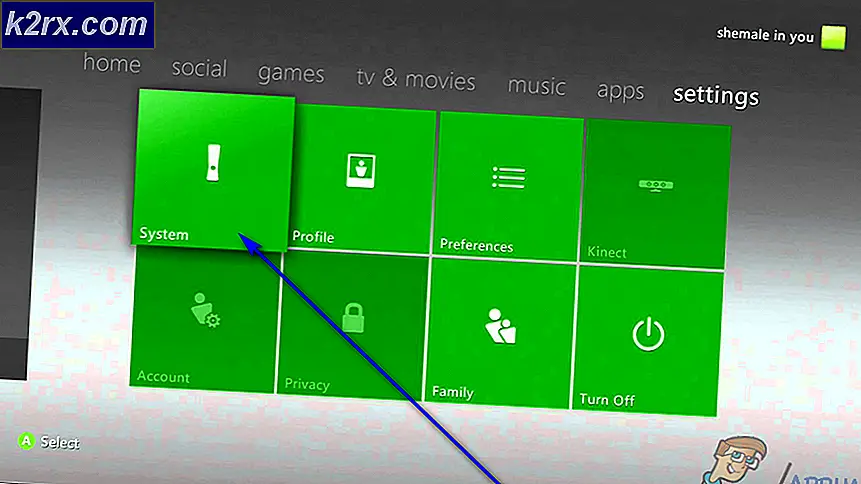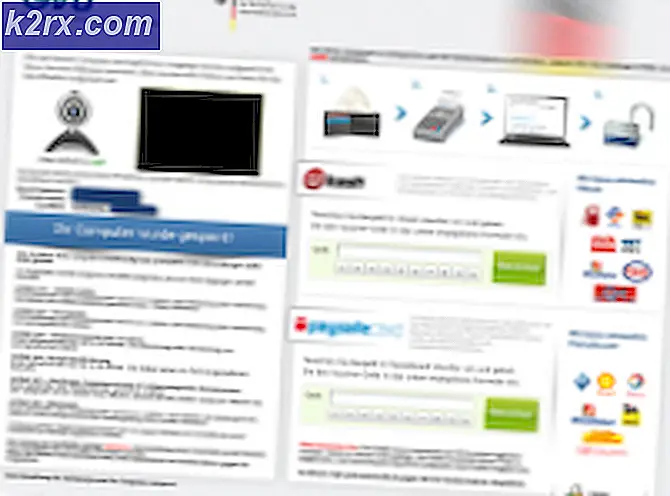Så här applicerar du en hängande indragning på Microsoft Word
Indrag är det utrymme som ges innan ett stycke börjar. Detta är den normala typen av fördjupning som vanligtvis förekommer i pappersdelen där styckena är indragna. Hängande fördjupning är å andra sidan något annorlunda. I hängande fördjupning är den andra raden och raderna därefter indragna, beroende på kraven på papperet. Du kanske har bevittnat en sådan typ av fördjupning i bibliografinsektionen i vilket papper som helst. Det är ett viktigt krav för att forskningspapper ska ha bibliografin i hängande fördjupningsstil.
Tillämpa hängande indrag på ett Microsoft Word-dokument
Du kan följa stegen som nämns nedan för att lägga till en hängande fördjupning i ditt dokument. Det är en mycket enkel process.
- Öppna ett tomt eller redan existerande dokument. Du kan välja hela dokumentet för att lägga till en hängande fördjupning i filen om det är vad du behöver göra.
- Leta reda på alternativen för Stycke på det översta verktygsfältet, och i den rutan hittar du det här lilla hörnet som vetter mot pilen.
Du måste klicka på det här för fler alternativ för avsnittredigering, radavstånd och fördjupningar.
- Detta är den utökade rutan som kommer att visas på skärmen, där du kan redigera styckena i ditt arbete.
- Under rubriken för indrag, se alternativen under ”Special”. Det är här du kan lägga till normal indragning eller en hängande fördjupning i ditt arbete på Microsoft Word.
Ingen, första raden och hängande är de alternativ du kan välja mellan under indrag.
- När du har valt en typ kan du klicka på OK för att slutföra dina inställningar. Nu för att kontrollera kan du börja skriva och arbetet kommer inte att vara indraget.
- För att arbeta med ett redan existerande dokument kan du välja texten enligt bilden nedan. Följ samma steg som nämnts ovan. Stycke> Indrag> Special> Hängande. Och så kommer ditt dokument att ändra sin formatering när du klickar på OK.
Om du väljer alternativet Första raden för indragning så kommer ditt dokument att visas.
- Antag att det finns en redan existerande formatering i dokumentet, som i rubrikerna i Word. Och du måste ändra det och måste lägga till en indragning i formateringen en gång så att du inte behöver ändra den varje gång i samma dokument.
För detta klickar du på höger markör i rubrikformatet som du vill ändra. Detta visar en rullgardinslista med alternativ att välja mellan.
Klicka på det andra alternativet här som säger 'Ändra'.
- Denna dialogruta visas. Du kan ändra formateringen för detta här. För att lägga till fördjupning, klicka på fliken "Format" i det nedre vänstra hörnet av den här rutan.
- Detta visar olika alternativ att välja mellan för vilka du kan ändra redigeringen. Klicka på Stycke i listan som visas.
Samma ruta visas här som visades när vi klickade på det hörn som vetter mot pilen i de tidigare stegen.
- Ändra indragningen enligt dina krav. Eftersom vi pratar om hängande fördjupning, låt oss ställa in formateringen för rubrik 1 till hängande under fliken Special och klicka på OK för att slutföra ändringarna.
- Formateringen har ändrats. Ditt arbete ser nu ut så här.
Genom att lägga till fördjupning i ditt arbete ser det mer organiserat och lättare ut för läsaren att läsa. Och eftersom många av de akademiska forskarna har gjort det till ett krav för papper som visar bibliografi att citera sitt arbete med hängande fördjupning. Nu när du har lärt dig detta kan du alltid lägga till fördjupningarna före eller efter ditt arbete.